Lägga till labbägare, deltagare och användare i Azure DevTest Labs
Azure DevTest Labs använder rollbaserad åtkomstkontroll i Azure (Azure RBAC) för att definiera roller som bara har den åtkomst som krävs för att utföra specifika labbuppgifter. DevTest Labs har tre inbyggda roller: Ägare, Deltagare och DevTest Labs-användare. Den här artikeln beskriver de uppgifter som varje roll kan utföra och hur du lägger till medlemmar i labbroller med hjälp av Azure-portalen eller ett Azure PowerShell-skript.
Åtgärder som varje roll kan vidta
Användarroller för labbägare, deltagare och DevTest Labs kan vidta följande åtgärder i DevTest Labs:
Ägare
Labbägarens roll kan utföra alla följande åtgärder:
Labbuppgifter:
- Lägg till användare i labbet.
- Uppdatera kostnadsinställningar.
Basuppgifter för virtuell dator (VM):
- Lägg till och ta bort anpassade avbildningar.
- Lägg till, uppdatera och ta bort formler.
- Aktivera Marketplace-avbildningar.
VM-uppgifter:
- Skapa virtuella datorer.
- Starta, stoppa eller ta bort virtuella datorer.
- Uppdatera VM-principer.
- Lägg till eller ta bort vm-datadiskar.
Artefaktuppgifter:
- Lägg till och ta bort artefaktlagringsplatser.
- Tillämpa artefakter på virtuella datorer.
Deltagare
Labbdeltagarerollen kan utföra samma åtgärder som labbägaren, förutom att det inte går att lägga till användare i labb.
DevTest Labs-användare
DevTest Labs-användarrollen kan vidta följande åtgärder i DevTest Labs:
- Lägg till, uppdatera och ta bort vm-basformler.
- Skapa virtuella datorer.
- Starta, stoppa eller ta bort virtuella datorer som användaren skapar.
- Lägg till eller ta bort datadiskar från virtuella datorer som användaren skapar.
- Tillämpa artefakter på virtuella datorer.
Kommentar
Labbanvändare har automatiskt rollen Ägare på virtuella datorer som de skapar.
Lägga till ägare, deltagare eller DevTest Labs-användare
En labbägare kan lägga till medlemmar i labbroller med hjälp av Azure-portalen eller ett Azure PowerShell-skript. Användaren som ska läggas till kan vara en extern användare med ett giltigt Microsoft-konto (MSA).
Azure-behörigheter sprids från överordnat omfång till underordnat omfång. Ägare av en Azure-prenumeration som innehåller labb är automatiskt ägare till prenumerationens DevTest Labs-tjänst, labb och virtuella labbdatorer och resurser. Prenumerationsägare kan lägga till Ägare, Deltagare och DevTest Labs-användare i labb i prenumerationen.
Kommentar
Labbägares administrationsomfång har lagts till är smalare än prenumerationsägarens omfång. Ägare som har lagts till har inte fullständig åtkomst till vissa resurser som DevTest Labs-tjänsten skapar.
Förutsättningar
Om du vill lägga till medlemmar i ett labb måste du:
- Vara ägare till labbet, antingen direkt eller genom arv som prenumerationsägare.
- Logga in på Azure-portalen som ägare eller administratör för användaråtkomst.
Lägga till en labbmedlem med hjälp av Azure-portalen
Så här lägger du till en medlem:
- Öppna prenumerationssidan på prenumerationsnivå.
- På labbnivå öppnar du den resursgrupp som har labbet och väljer labbet i listan över resurser.
I det vänstra navigeringsfältet för prenumerationen eller labbet väljer du Åtkomstkontroll (IAM).
Välj Lägg till>Lägg till rolltilldelning.
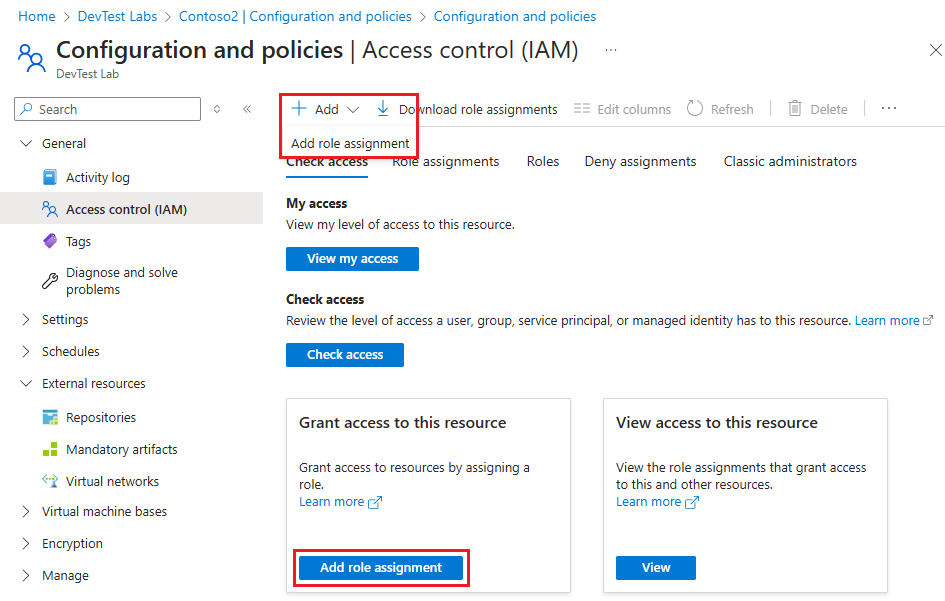
På sidan Lägg till rolltilldelning väljer du användarrollen Ägare, Deltagare eller DevTest Labs och väljer sedan Nästa.
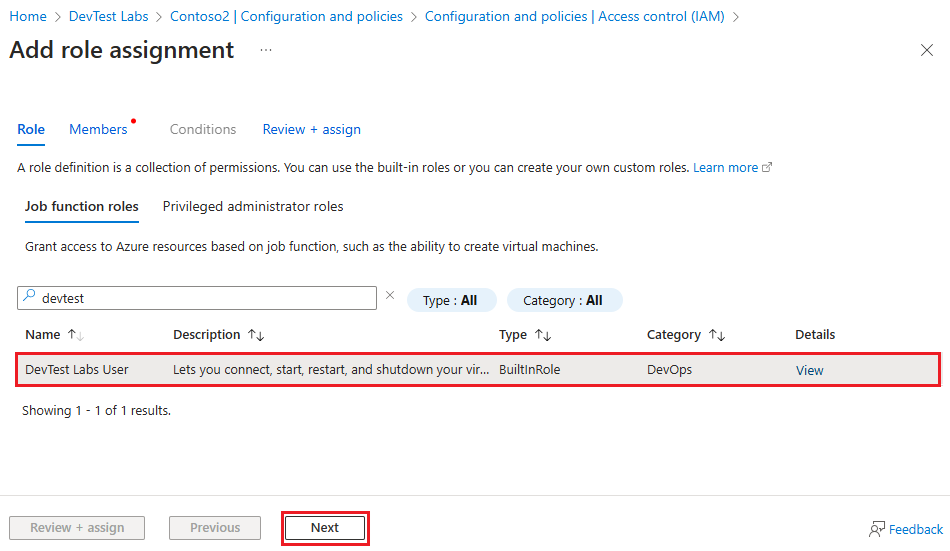
På fliken Medlemmar väljer du Välj medlemmar.
På skärmen Välj medlemmar väljer du den medlem som du vill lägga till och väljer sedan Välj.
Välj Granska + tilldela och när du har granskat informationen väljer du Granska + tilldela igen.
Lägga till en DevTest Labs-användare i ett labb med hjälp av Azure PowerShell
Kommentar
Vi rekommenderar att du använder Azure Az PowerShell-modulen för att interagera med Azure. Information om hur du kommer igång finns i Installera Azure PowerShell. Information om hur du migrerar till Az PowerShell-modulen finns i artikeln om att migrera Azure PowerShell från AzureRM till Az.
Du kan lägga till en DevTest Labs-användare i ett labb med hjälp av följande Azure PowerShell-skript. Skriptet kräver att användaren finns i Microsoft Entra-ID:t. Information om hur du lägger till en extern användare i Microsoft Entra-ID som gäst finns i Lägga till en ny gästanvändare. Om användaren inte finns i Microsoft Entra-ID använder du portalproceduren i stället.
I följande skript uppdaterar du parametervärdena under kommentaren # Values to change . Du kan hämta subscriptionIdvärdena , labResourceGroupoch labName från labbets huvudsida i Azure-portalen.
# Add an external user to a lab user role in DevTest Labs.
# Make sure the guest user is added to Azure AD.
# Values to change
$subscriptionId = "<Azure subscription ID>"
$labResourceGroup = "<Lab's resource group name>"
$labName = "<Lab name>"
$userDisplayName = "<User's display name>"
# Log into your Azure account.
Connect-AzAccount
# Select the Azure subscription that contains the lab. This step is optional if you have only one subscription.
Select-AzSubscription -SubscriptionId $subscriptionId
# Get the user object.
$adObject = Get-AzADUser -SearchString $userDisplayName
# Create the role assignment.
$labId = ('subscriptions/' + $subscriptionId + '/resourceGroups/' + $labResourceGroup + '/providers/Microsoft.DevTestLab/labs/' + $labName)
New-AzRoleAssignment -ObjectId $adObject.Id -RoleDefinitionName 'DevTest Labs User' -Scope $labId